
El remake de Dead Space és fantàstic! Amb la seva fidelitat visual asombrosa, l'àudio atmosfèric de suspens i les millores en el joc, el remake és sens dubte la manera definitiva d'experimentar un dels millors shooters de terror de supervivència. Però hi ha alguns problemes que molesten els jugadors, un dels quals és que el joc ni tan sols s'inicia! Alguns estan rebent un error “ El teu joc no s'ha pogut iniciar. Un error per part nostra ha fet que el vostre llançament fallés. Torna-ho a provar una mica més tard.' Si no tens ni idea del que ha passat, has vingut al lloc correcte! En aquesta guia, us explicarem els mètodes per resoldre el vostre problema i portar-vos l'esquena a l'experiència de joc profunda i immersiva.
Abans de procedir a les correccions següents...
Abans de fer els passos de resolució de problemes següents, us suggerim realitzeu un reinici de l'ordinador . De vegades, el vostre problema és temporal i es pot resoldre amb un simple reinici.
Aleshores, haureu d'assegurar-vos que el vostre ordinador sigui capaç d'executar Dead Space. A continuació es mostren els requisits mínims i recomanats del sistema. Per treure el màxim profit del joc, hauríeu de tenir un ordinador que compleixi els requisits recomanats.
MÍNIM:
Requereix un processador i un sistema operatiu de 64 bits
| VOSTÈ | Windows 10 de 64 bits + |
| Processador | Ryzen 5 2600x, Core i5 8600 |
| Memòria | 16 GB de RAM |
| Gràfics | AMD RX 5700, GTX 1070 |
| DirectX | Versió 12 |
| Xarxa | Connexió a Internet de banda ampla |
| Emmagatzematge | 50 GB d'espai disponible |
| Notes addicionals | SSD SATA de 50 GB |
RECOMANAT:
Requereix un processador i un sistema operatiu de 64 bits
| VOSTÈ | Windows 10 de 64 bits + |
| Processador | Ryzen 5 5600X, Core i5 11600K |
| Memòria | 16 GB de RAM |
| Gràfics | Radeon RX 6700 XT, Geforce RTX 2070 |
| DirectX | Versió 12 |
| Xarxa | Connexió a Internet de banda ampla |
| Emmagatzematge | 50 GB d'espai disponible |
| Notes addicionals | SSD de 50 GB compatible amb PCIe |
Per comprovar les especificacions del maquinari del vostre ordinador, podeu seguir els passos següents.
- Al teclat, premeu el botó Logotip de Windows + tecles R simultàniament per obrir el quadre Executar.
- Tipus dxdiag i premeu Enter.
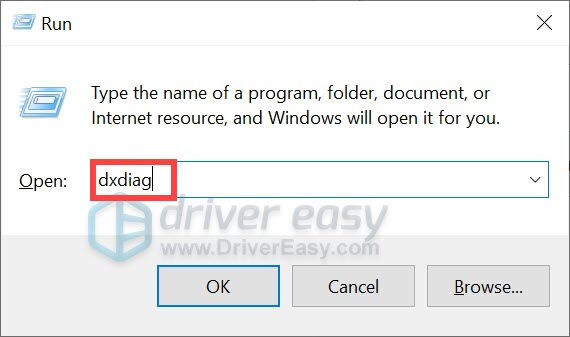
- Ara podeu comprovar la informació del vostre sistema a l'opció Sistema pestanya.
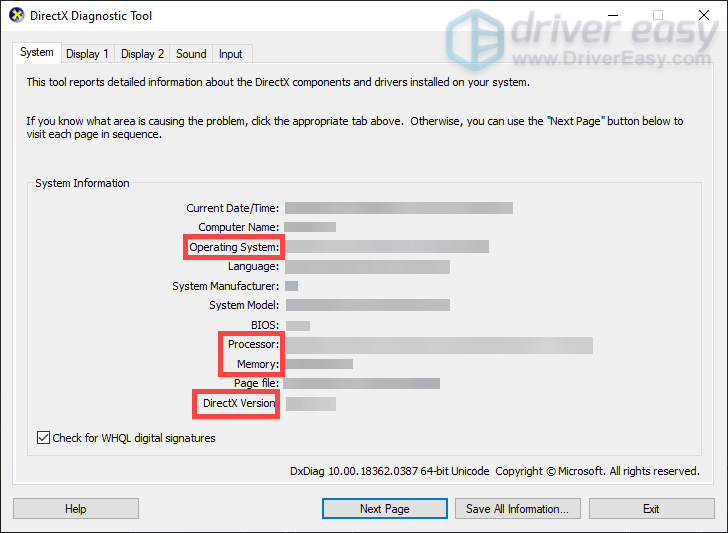
Per saber quina targeta gràfica tens al teu ordinador, només has d'anar a Mostra pestanya.
Si un reinici del sistema no ajuda i heu confirmat que el vostre ordinador és perfectament capaç d'executar Dead Space, podeu provar aquestes solucions.
- Desactiveu temporalment el tallafoc i el programari antivirus
- Tanca programes conflictius o no essencials
- Executeu el vostre joc com a administrador
- Baixeu i instal·leu totes les actualitzacions de Windows
- Actualitzeu el controlador de gràfics
- Verifica els fitxers del joc
- Repara els fitxers del sistema danyats
1. Desactiveu temporalment el tallafoc i el programari antivirus
Per protegir el nostre ordinador del programari maliciós, la majoria de nosaltres activarem el tallafoc de Windows i instal·lem algun programari antivirus. Tanmateix, hi ha algunes circumstàncies en què bloquegen per error programes legítims com Dead Space. Per determinar la causa del problema, podeu provar desactivant el tallafoc de Windows Defender i desactiveu el vostre antivirus quan inicieu Dead Space.
- Al teclat, premeu el botó Logotip de Windows + tecles R simultàniament per obrir el quadre Executar.
- Escriviu o enganxeu control firewall.cpl i premeu Enter.
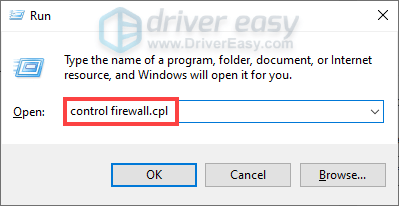
- Feu clic Activa o desactiva el tallafoc de Windows Defender .
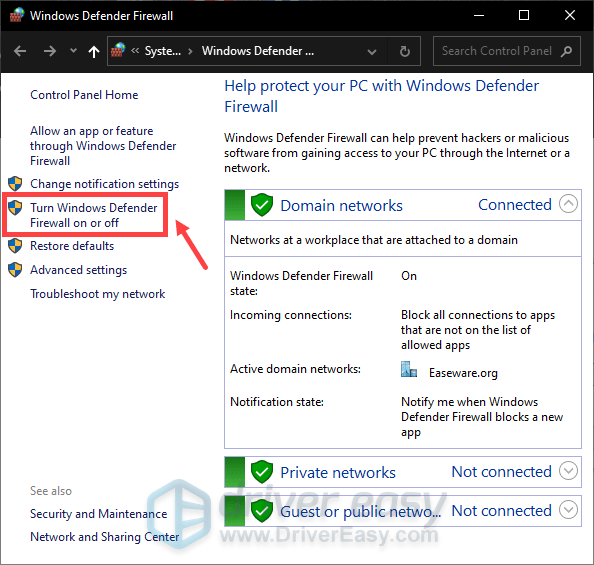
- Seleccioneu Desactiva el tallafoc de Windows Defender (no recomanat) per a xarxa de domini, xarxa privada i xarxa pública. A continuació, feu clic D'acord .
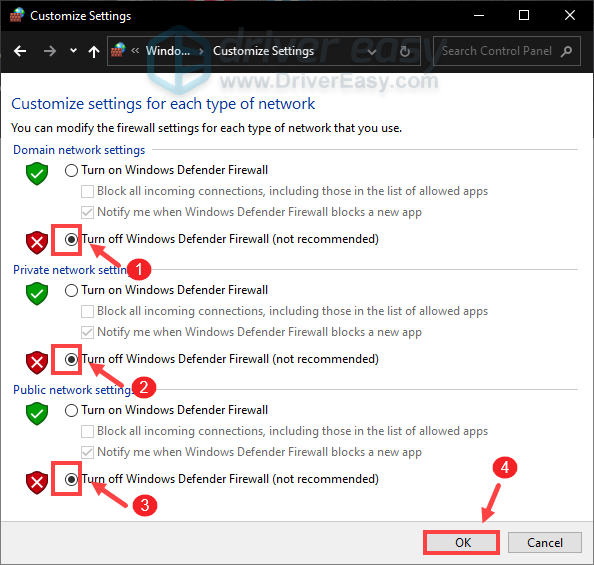
També hauríeu de provar de desactivar el vostre antivirus si en feu servir algun. Després de fer-ho, intenteu iniciar el joc. Si encara no s'inicia o provoca errors, aneu a la següent correcció. Abans de començar amb els passos de resolució de problemes següents, recordeu que heu de repetir els passos similars que s'indiquen anteriorment per activar el tallafoc i activar l'antivirus per protegir l'ordinador del risc de programes maliciosos.
2. Tanqueu programes conflictius o no essencials
No sovint, però és possible, certs programes de l'ordinador estan en conflicte amb el títol del joc. A més, Dead Space Remake requereix gràfics, la qual cosa requereix que el vostre sistema assigni recursos suficients per funcionar correctament. Tanmateix, si teniu massa programes en execució en segon pla mentre inicieu Dead Space, és més probable que patiu qualsevol tipus de problema. Per evitar que això afecti el vostre joc, heu de seguir els passos següents per aturar l'execució de determinats programes.
- Al teclat, premeu el botó Logotip de Windows + tecles R simultàniament per obrir el quadre de diàleg Executar.
- Tipus administrador de tasques i premeu Enter.
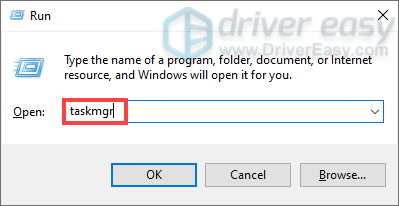
- Sota la Processos pestanya, seleccioneu el programa i feu clic Finalitzar la tasca fins que tanqueu totes les aplicacions innecessàries.
(Alguns jugadors van trobar que el Razer Synapse és més probable que entri en conflicte amb una sèrie de grans versions. Per tant, si el teniu instal·lat a l'ordinador, deixeu que s'executi en segon pla.)
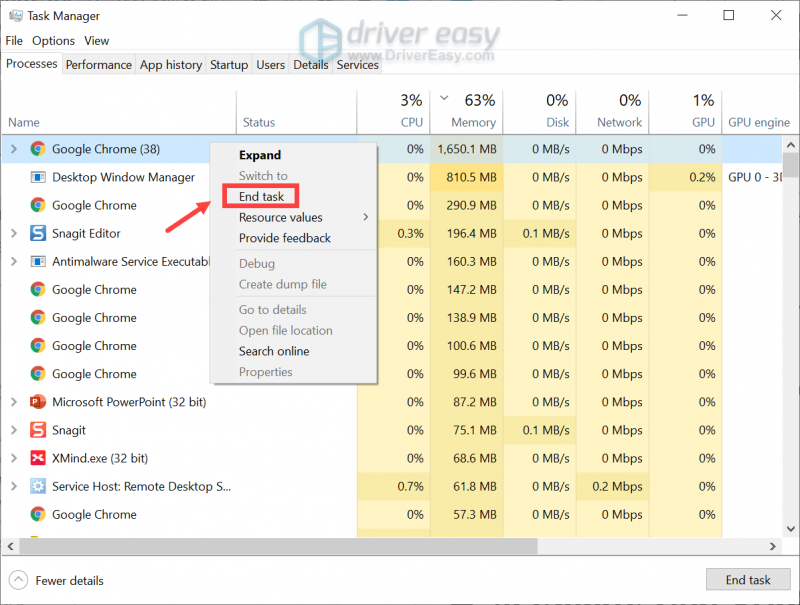
A continuació, podeu intentar obrir el vostre joc. Si el problema persisteix, aneu a la següent solució.
3. Executeu el vostre joc com a administrador
De vegades, és possible que un programa no s'iniciï perquè no té els drets administratius. Per descartar la causa del problema, proveu d'executar Dead Space com a administrador. Tot el que has de fer és:
- Aneu a la carpeta d'instal·lació del joc i localitzeu el fitxer .exe.
- Feu-hi clic amb el botó dret i seleccioneu Propietats .
- Quan s'obre la finestra Propietats, seleccioneu Compatibilitat pestanya. A continuació, marqueu la casella al costat de Executeu aquest programa com a administrador . A continuació, feu clic Aplica > D'acord per guardar els canvis.
Fins ara, inicieu el joc per provar si funciona. Si aquest mètode no us dóna sort, passeu a la següent solució.
4. Baixeu i instal·leu totes les actualitzacions de Windows
Les actualitzacions de Windows es publiquen regularment per oferir als usuaris correccions d'errors i noves funcions. Per tant, hauríeu d'assegurar-vos que estiguin instal·lats al vostre sistema per obtenir totes les millores de rendiment. Si el vostre problema es desencadena per les incompatibilitats, és més probable que l'actualització de Windows us ajudi.
- Al quadre de cerca, escriviu buscar actualitzacions . A continuació, feu clic Buscar actualitzacions de la llista de resultats.
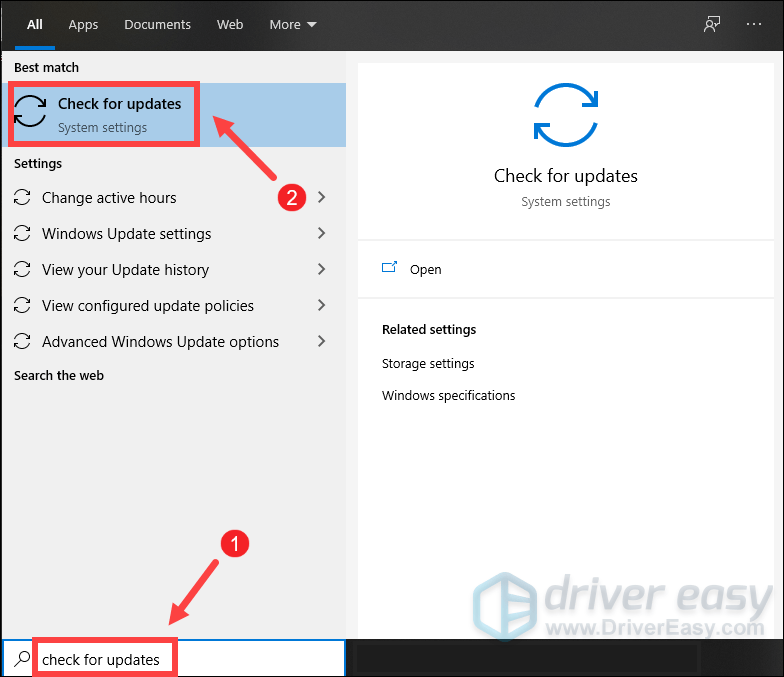
- Feu clic a Buscar actualitzacions botó. Si hi ha actualitzacions disponibles, seguiu les instruccions a la pantalla per baixar i instal·lar les actualitzacions per al vostre sistema.
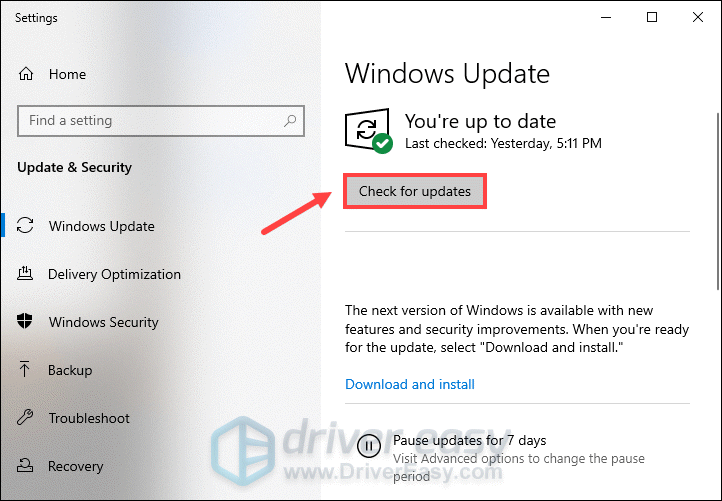
Un cop instal·lades les actualitzacions, reinicieu el dispositiu i intenteu iniciar el joc. Si encara teniu el problema, aneu a la següent solució.
5. Actualitzeu el controlador de gràfics
La vostra targeta gràfica és un dels components bàsics del vostre ordinador. I el vostre controlador de gràfics és essencial per obtenir el màxim rendiment de la vostra GPU. Malauradament, també és susceptible de corrupció. Quan això succeeixi, el rendiment del vostre ordinador patiria i el vostre joc intensiu de gràfics pot no funcionar correctament. Per tant, és imprescindible actualitzar el controlador de gràfics. A més, quan surti un títol nou, alguns fabricants de targetes gràfiques llançarien controladors preparats per al joc, que definitivament hauríeu de descarregar i instal·lar.
Hi ha principalment dues maneres d'actualitzar els controladors: manualment i automàticament.
Opció 1: actualitzeu manualment els vostres controladors
Si teniu temps, paciència i habilitats informàtiques per actualitzar els controladors pel vostre compte, podeu visitar el lloc web del fabricant de la vostra targeta gràfica:
A continuació, cerqueu el controlador més actualitzat i seguiu les instruccions de la pantalla per descarregar-lo i instal·lar-lo al vostre sistema.
Opció 2: actualitzeu automàticament els vostres controladors (recomanat)
Si esteu buscant una manera sense problemes d'obtenir actualitzacions de controladors, podeu utilitzar un actualitzador automàtic de controladors com ara Conductor fàcil . L'actualització manual dels controladors és una tasca tediosa i Driver Easy us ajuda a fer tota la feina ocupada. Us ajuda a escanejar i detectar els controladors que falten o no actualitzats, i després baixar i instal·lar els controladors més recents per al vostre sistema, directament des del proveïdor del dispositiu.
- descarregar i instal·leu Driver Easy.
- Executeu Driver Easy i feu clic a Escanejar ara botó. Driver Easy escanejarà el vostre ordinador i detectarà qualsevol dispositiu amb controladors obsolets.
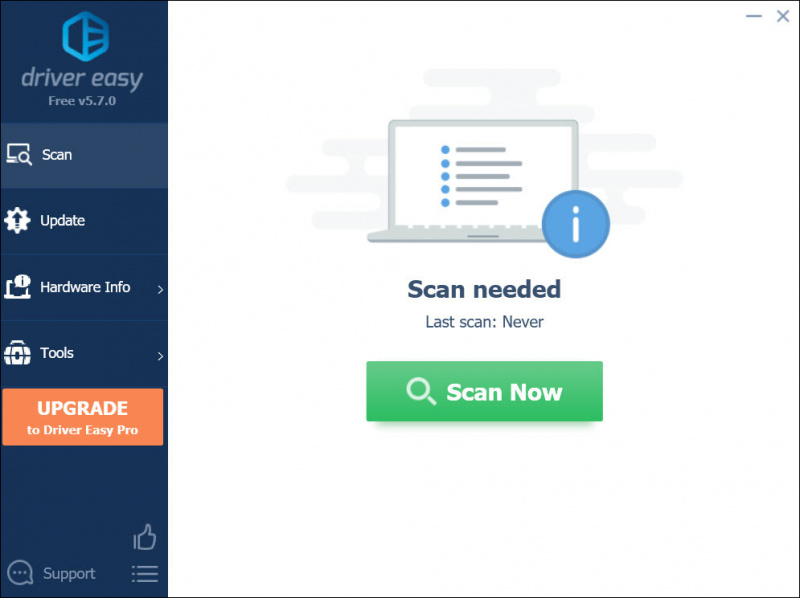
- Feu clic Actualitza-ho tot . Driver Easy baixarà i actualitzarà tots els controladors de dispositiu obsolets i que falten, donant-vos la versió més recent de cadascun, directament del fabricant del dispositiu.
Això requereix el Versió Pro que inclou un suport complet i una garantia de devolució de 30 dies. Se us demanarà que actualitzeu quan feu clic a Actualitza-ho tot. Si no voleu actualitzar a la versió Pro, també podeu actualitzar els vostres controladors amb la versió GRATUÏTA. Tot el que heu de fer és descarregar-los un a un i instal·lar-los manualment.
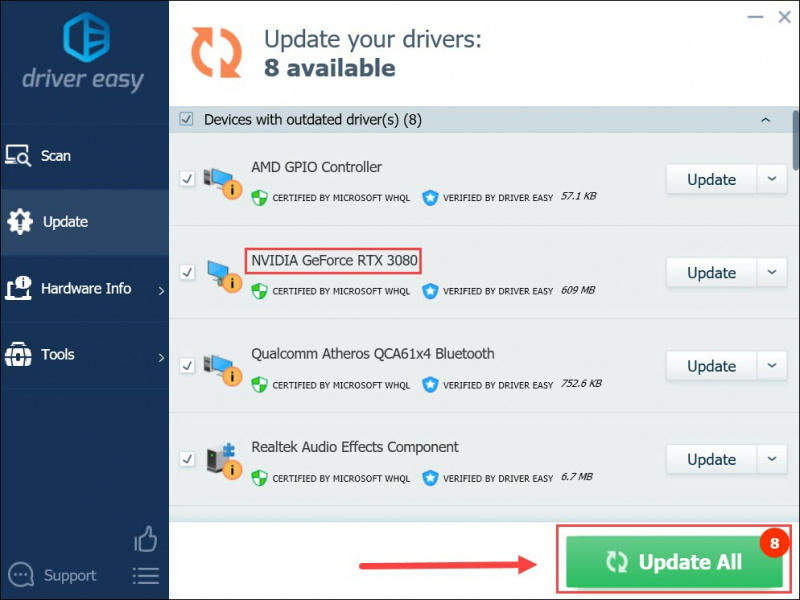
Després d'actualitzar els controladors, reinicieu l'ordinador. Si el vostre joc no s'està carregant, no us preocupeu! A continuació es mostren algunes altres correccions.
6. Verifiqueu els fitxers del joc
De tant en tant, els fitxers del joc es poden malmetre i fins i tot poden faltar-ne alguns d'importants, cosa que fa que el problema del joc no s'iniciï com s'esperava. Per substituir els fitxers danyats i assegurar-vos que estiguin intactes, hauríeu d'intentar verificar-los a la plataforma de jocs.
A Steam
- Obriu el vostre client de Steam. Sota BIBLIOTECA , feu clic amb el botó dret al títol del vostre joc i seleccioneu Propietats .
- Escull el FITXES LOCALS pestanya. A continuació, feu clic a Verifica la integritat dels fitxers del joc... botó.
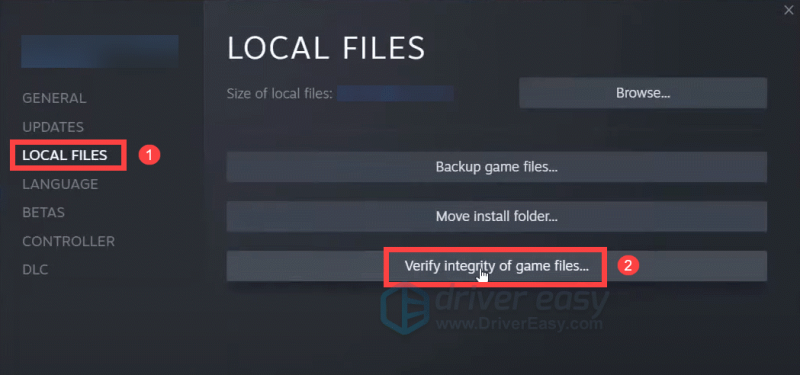
Ara Steam començarà a escanejar els fitxers del joc. Aquest procés pot trigar uns minuts. Si hi ha errors de validació de fitxers, podeu ignorar amb seguretat el missatge que apareix.
Quan finalitzi el procés de verificació, tanqueu la finestra i comproveu si resol el vostre problema. Si el joc encara no s'inicia, passa a la següent correcció.
Hi ha EA
- Obriu l'aplicació d'escriptori EA.
- Feu clic La meva col·lecció . Localitza el teu joc i fes clic a tres punts . A continuació, seleccioneu Reparació .
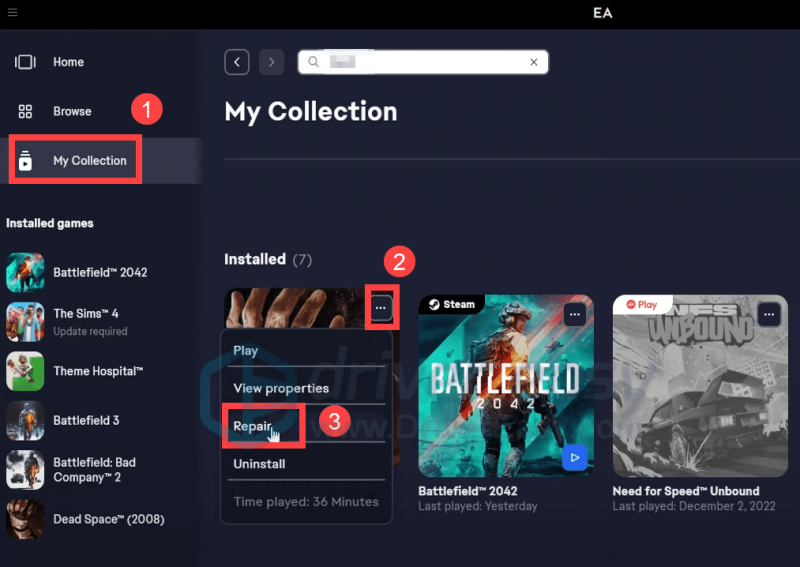
Aleshores, tot el que heu de fer és esperar fins que finalitzi el procés de reparació. Si això no funciona, proveu la següent solució a continuació.
A Epic Games
- Navega fins al joc a la teva biblioteca. A continuació, feu clic a tres punts . Seleccioneu Gestionar del desplegable.
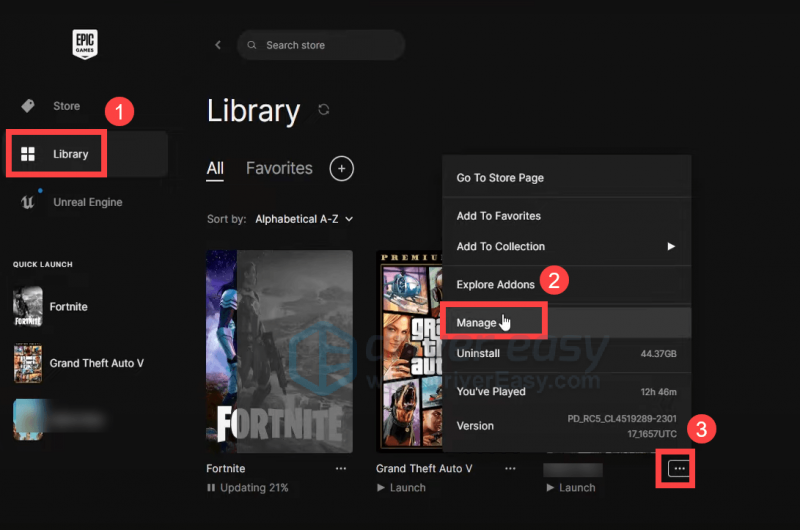
- Ara feu clic a VERIFICAR botó.
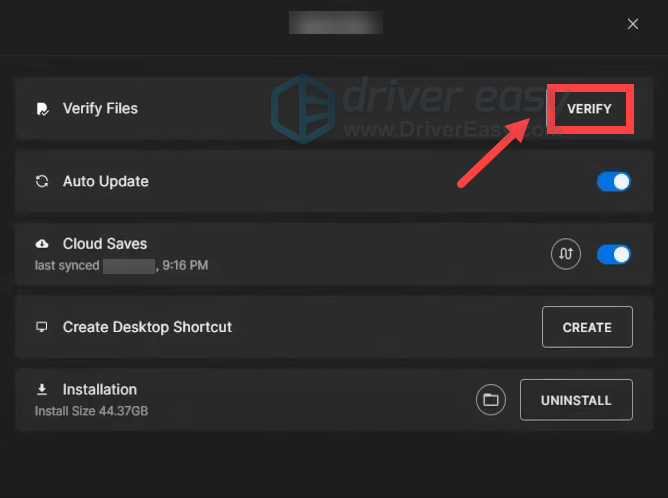
Depenent de la mida del joc, pot trigar uns minuts a verificar tots els fitxers. Un cop acabi, prova d'iniciar el joc per comprovar si la verificació dels fitxers del joc funciona.
7. Repareu els fitxers del sistema danyats
Si heu esgotat tots els mètodes anteriors, però encara no heu aconseguit resoldre el vostre problema, és hora d'identificar si es deu a la corrupció dels fitxers del vostre sistema, que pot causar una àmplia gamma de problemes, que van des de petits errors fins a crítics. problemes de rendiment. Per assegurar-vos que aquests fitxers estiguin intactes, podeu utilitzar el Verificador de fitxers del sistema (SFC), una utilitat de Windows que ajuda a comprovar els fitxers problemàtics i reparar-los si n'hi ha. A continuació es mostra la guia senzilla pas a pas.
- Al quadre de cerca de la barra de tasques, escriviu cmd . Cerqueu el símbol del sistema a la llista de resultats i feu-hi clic amb el botó dret. A continuació, seleccioneu Executa com administrador .
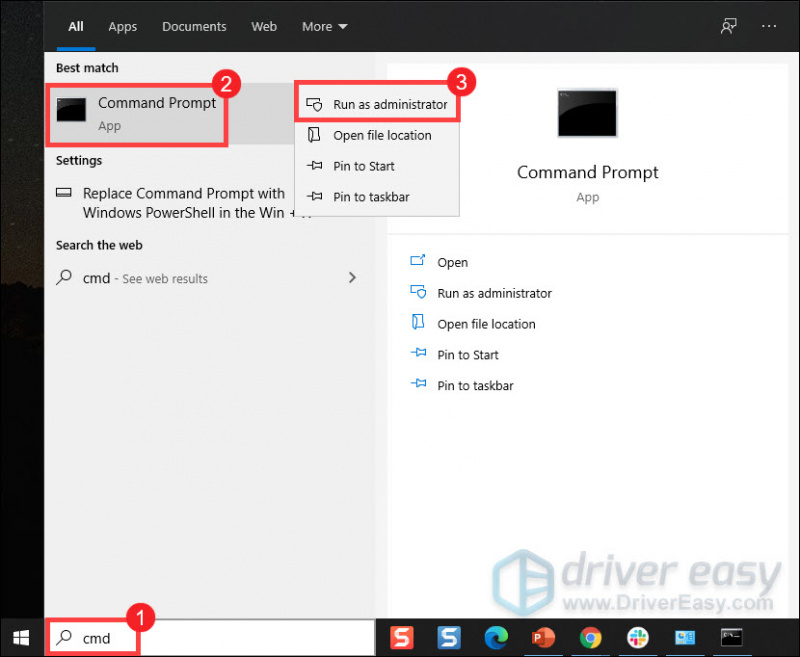
- Feu clic Sí quan rebeu una indicació.
- Copieu i enganxeu les ordres següents al símbol del sistema i, a continuació, premeu Intro.
DISM.exe /Online /Cleanup-image /Restorehealth - Espereu fins que vegeu un missatge que diu 'L'operació s'ha completat correctament'.
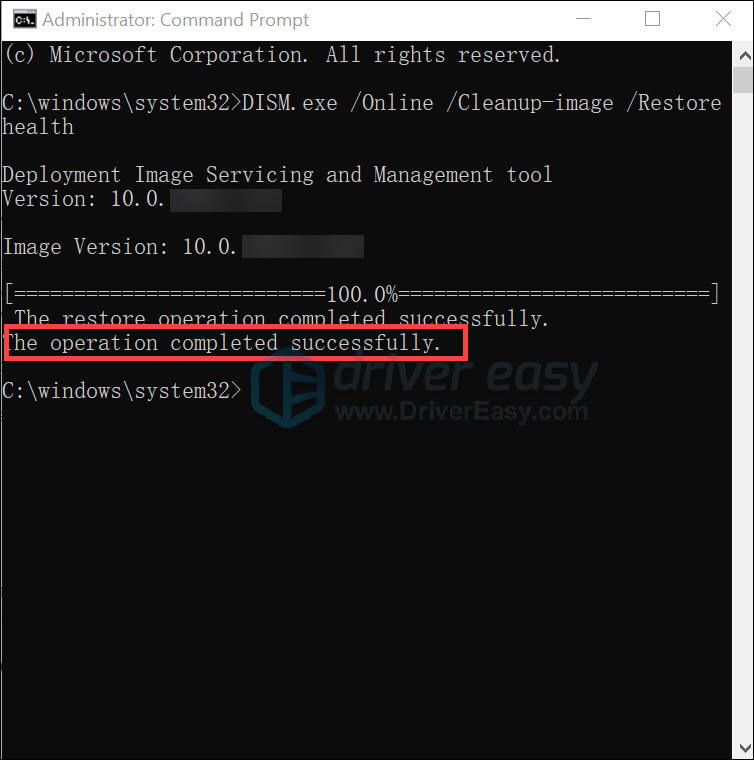
- Ara escriviu sfc /scannow i premeu Intro. A continuació, començarà a escanejar la integritat de tots els fitxers del sistema operatiu protegits i substituirà les versions incorrectes, danyades, modificades o danyades per les versions correctes.
Quan vegeu un missatge que diu 'Verificació completada al 100%', escriviu sortida i premeu Intro.
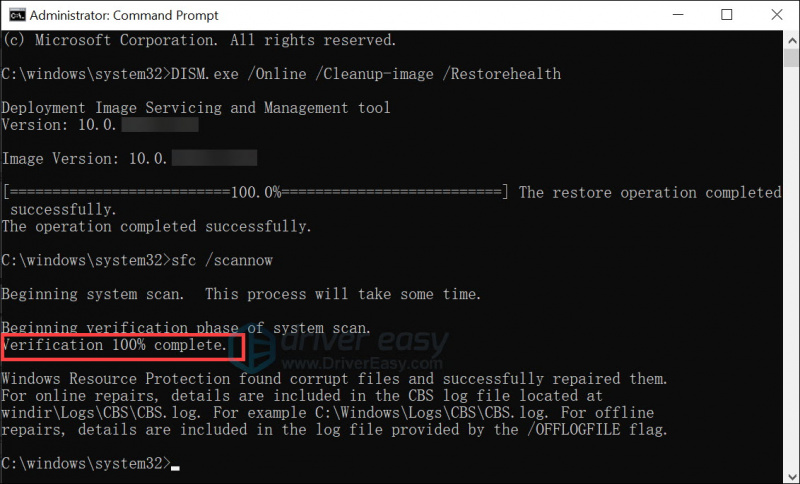
Tanmateix, és possible que aquesta eina no us ajudi amb una garantia del 100%. De vegades no aconsegueix solucionar un problema subjacent. Si aquest és el vostre cas, caldrà una eina més potent. Restoro és el que ajuda. Especialitzat en reparació de Windows, Restor pot ajudar a substituir fitxers de Windows danyats o que falten per altres de bons i restaurar el vostre PC a la seva grandesa. A més, detecta aplicacions amenaçadores, protegeix i elimina el programari maliciós del vostre PC abans que sigui massa tard.
Arreglar fitxers del sistema danyats amb Restoro és molt fàcil. Tot el que heu de fer és seguir el senzill pas a pas a continuació.
- descarregar i instal·leu Restoro.
- Inicieu Restoro i executarà una exploració gratuïta del vostre PC. Un cop finalitzada l'exploració, el programari realitzarà un diagnòstic i us mostrarà un resum dels problemes del sistema. Això trigarà uns minuts.
- Si detecta algun problema al vostre PC, feu clic Comença la reparació perquè comenci el procés de reparació.
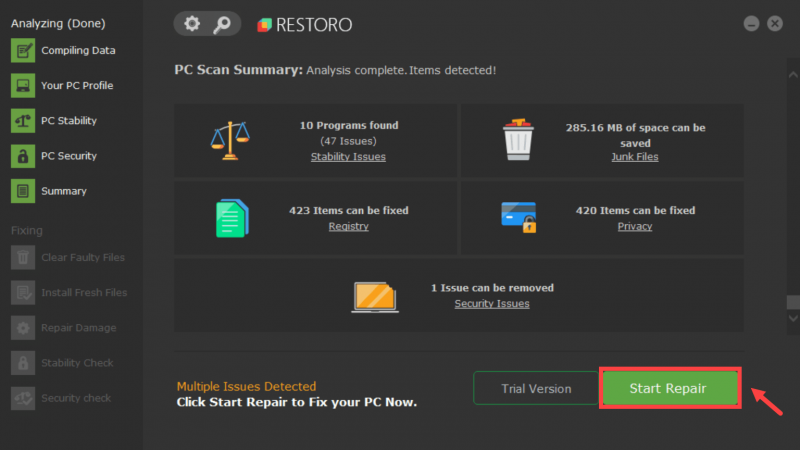
Després de la reparació, intenteu llançar Dead Space i hauríeu de poder carregar-vos al vostre joc. Espero que us submergiu en aquest terror de ciència-ficció de nova generació!






